vmware虚拟机安装 安卓Android x86 2.2 系统教程
1 | http://www.360doc.com/content/14/0212/23/13312605_352045659.shtml |
Vmware 10.0. Pro 安装
[https://zls.chinastonetops.com/?p=1238]
2-1. 右键点击 “以管理员身份运行”
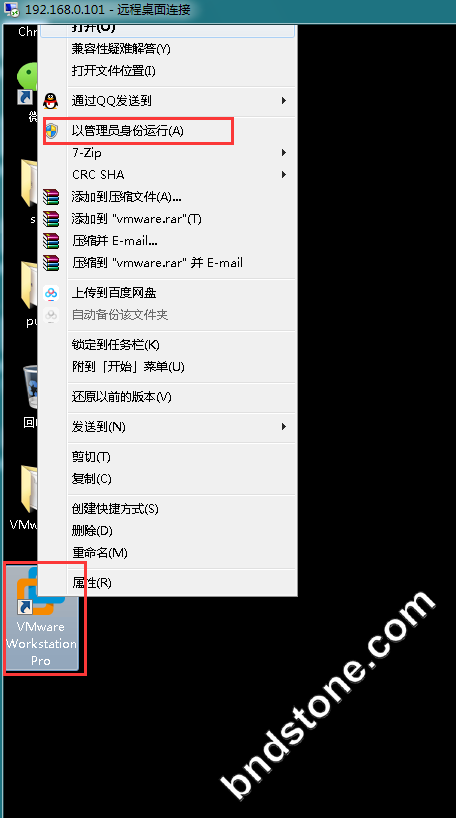
2-2. “是”
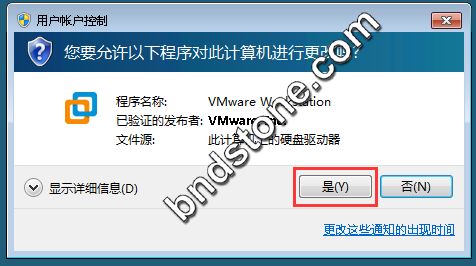
2-3. “文件” – “新建虚拟机”
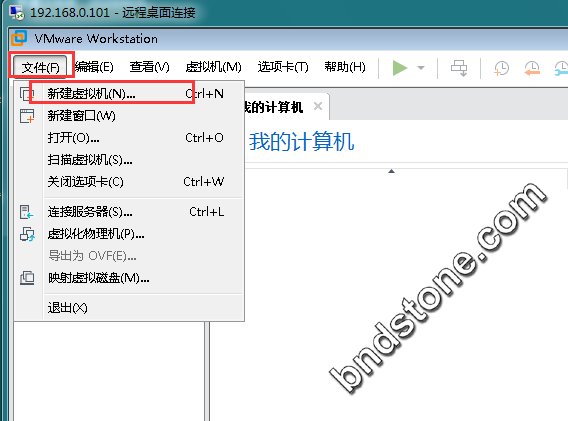
2-4. “自定义” – “下一步”
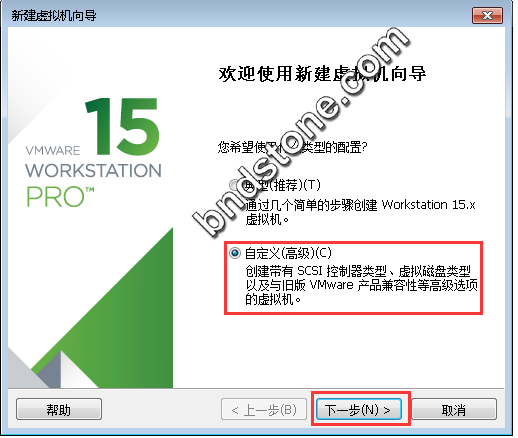
2-5. “Workstation 6.0 ” – “下一步”
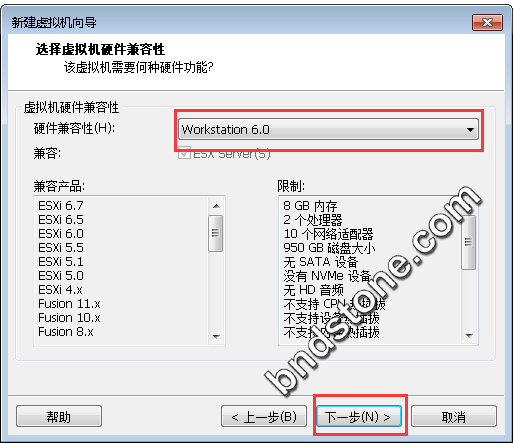
2-6. 选择镜像文件位置 android-x86-2.2-generic.iso – “下一步”
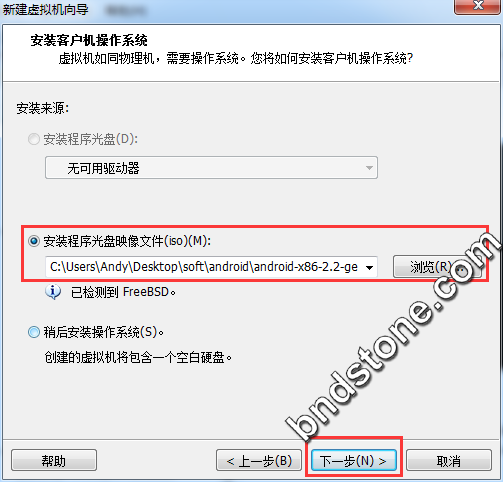
2-7. 命名 – “下一步”
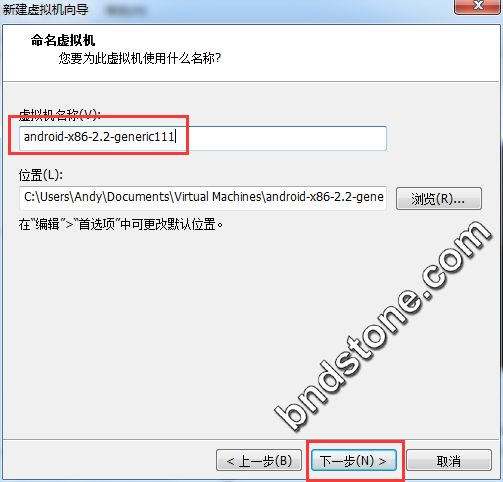
2-8. 默认 – “下一步”
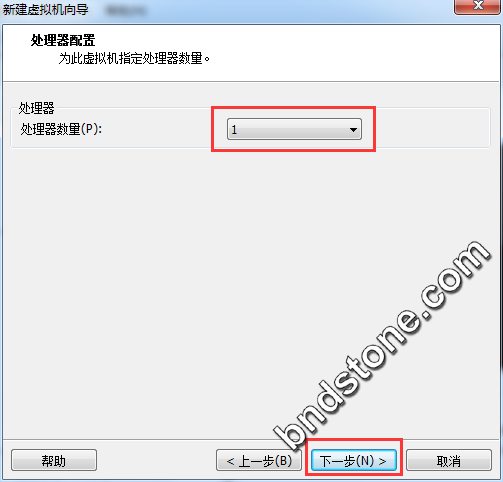
2-9. 内存改为 “1024” – “下一步”

2-10. NAT – “下一步”
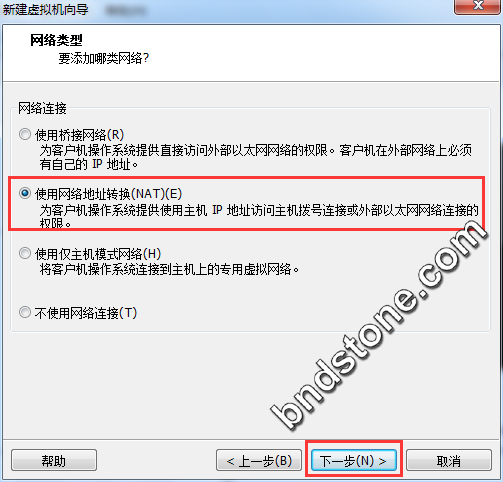
2-11. LSI Logic(L) – “下一步”
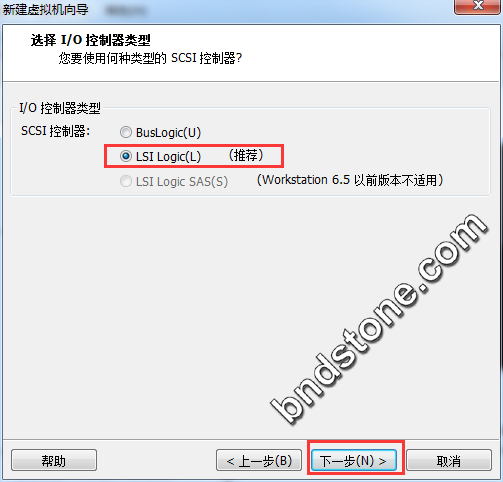
2-12. IDE(I) – “下一步”
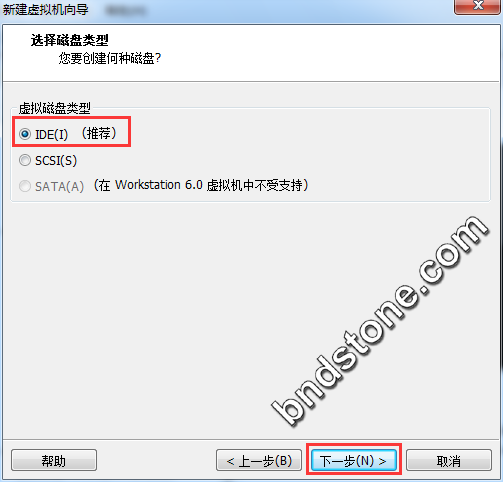
2-13. 创建新虚拟磁盘 – “下一步”
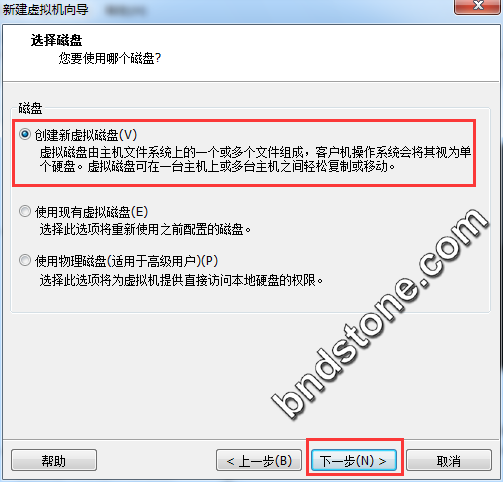
2-14. 默认 – “下一步”
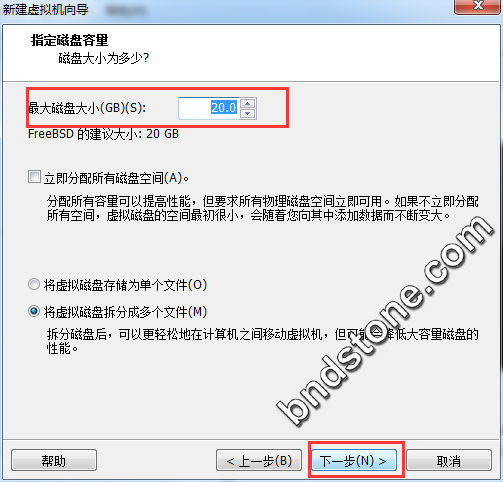
2-15. 默认 – “下一步”
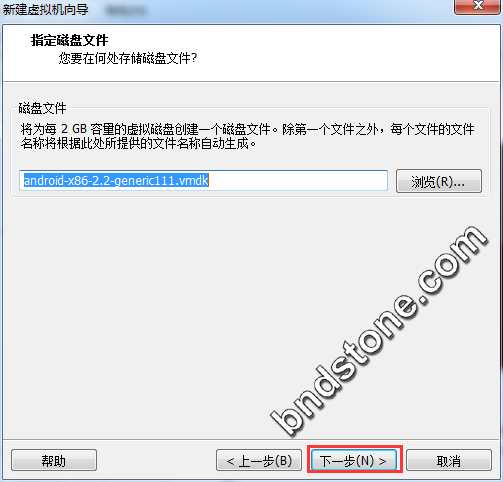
分区安装,这一步非常重要,因为我们需要设置Android的主要分区和SD卡的逻辑分区,以便之后能够使用模拟SD卡来传输文件,您将会发现这非常方便
3-1. Installation -Install Android-x86 to harddisk – 回车键
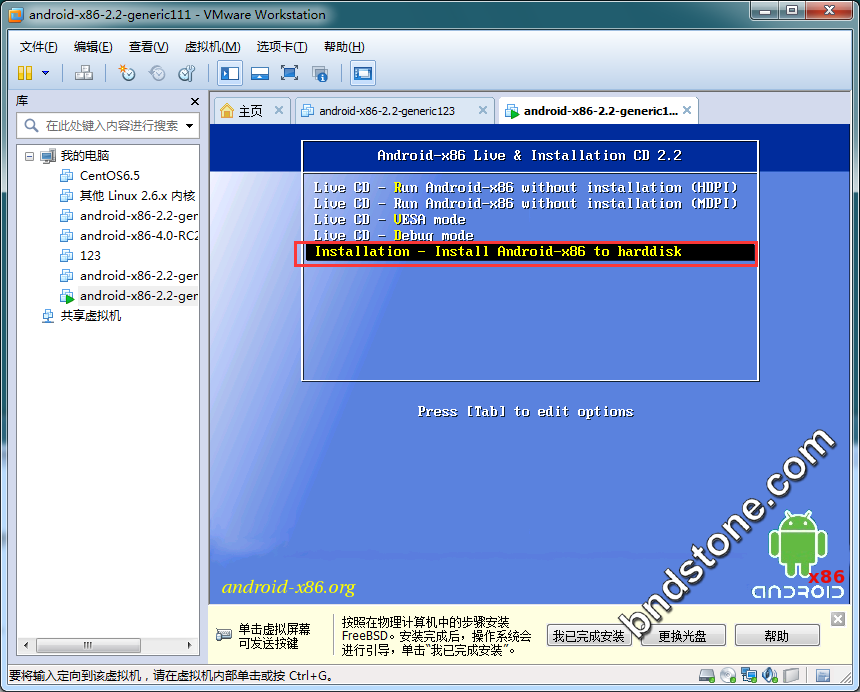
3-2. Create/Modify partitions – ok – 回车键
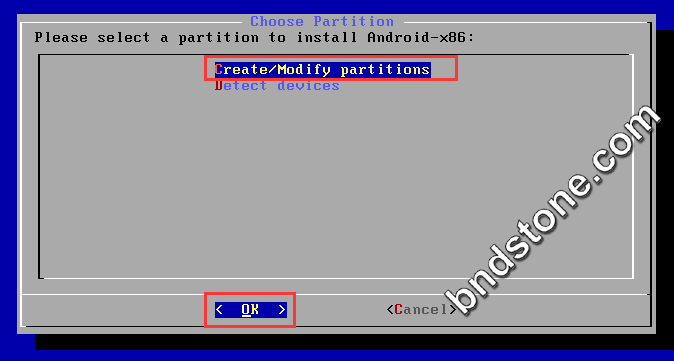
3-3. New – 回车键
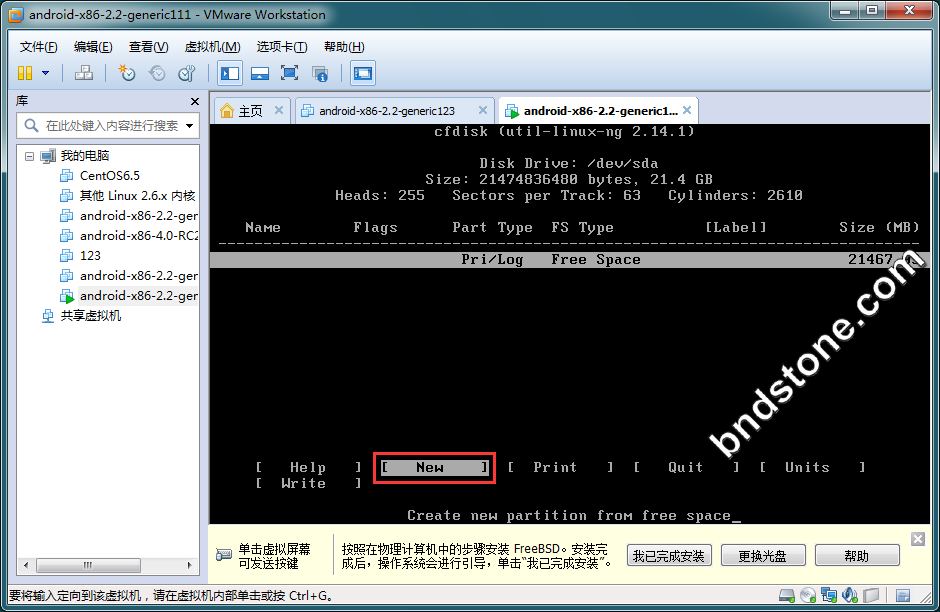
3-4. Primary – 回车键
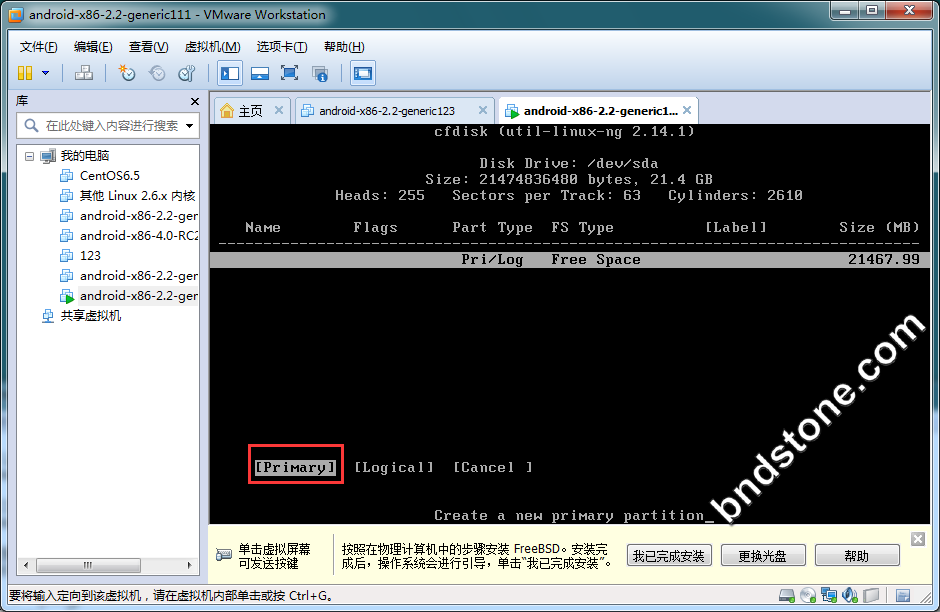
3-5. Size: 8000 [将8000MB设置为您的sda1分区]
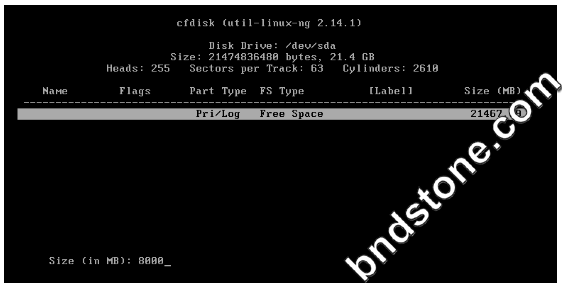
3-6. Beginning – 回车键
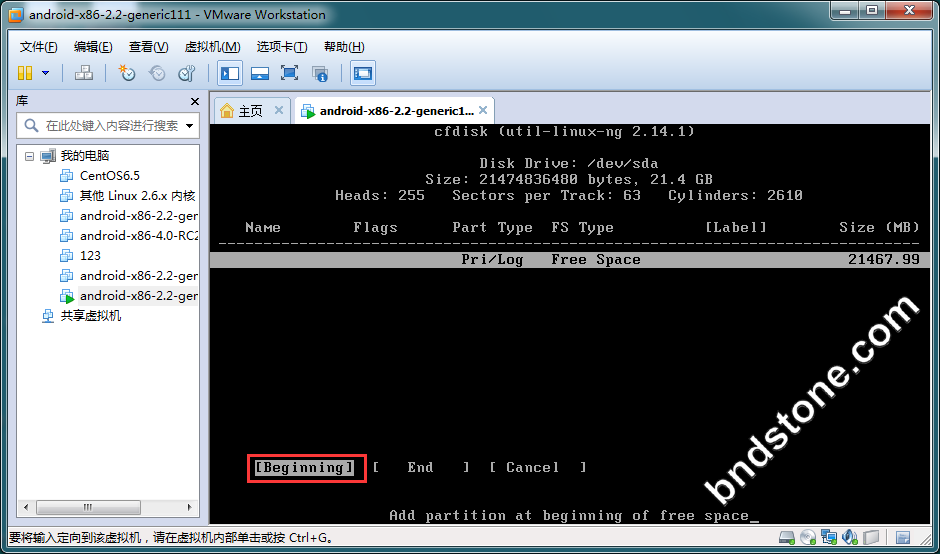
3-7. 选择bootable 启动盘 – 回车键 [出现boot表标已设为启动盘]
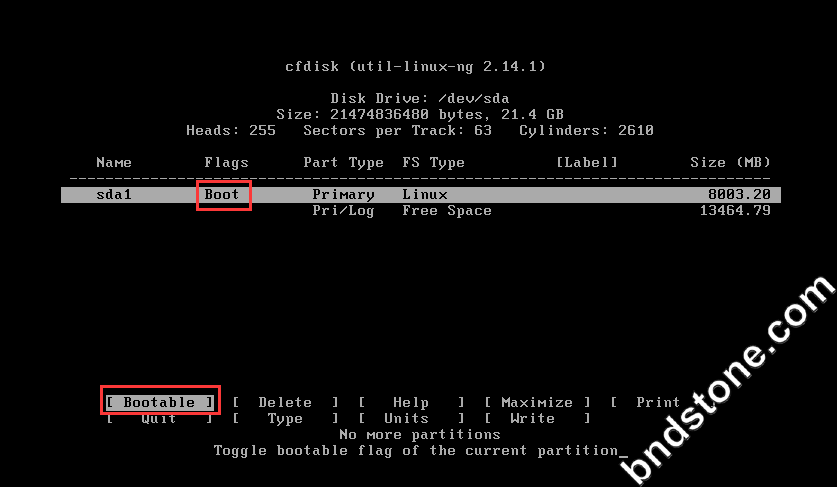
3-8. 向下方向键 选中 另一块盘
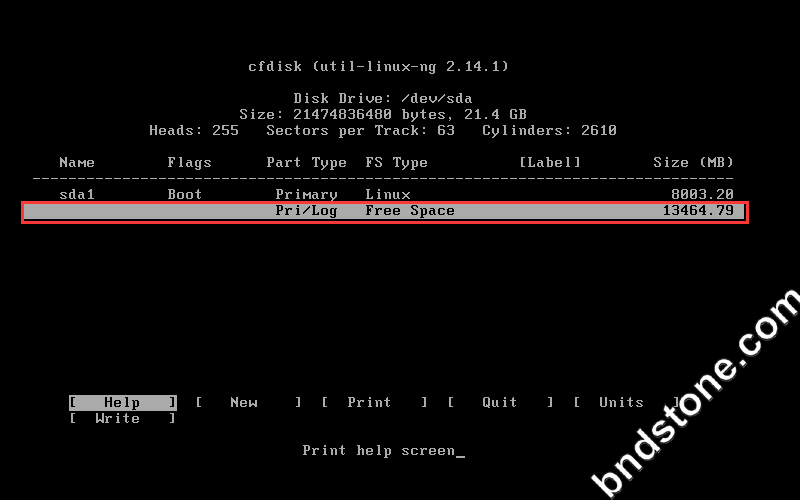
3-9. New – 回车键
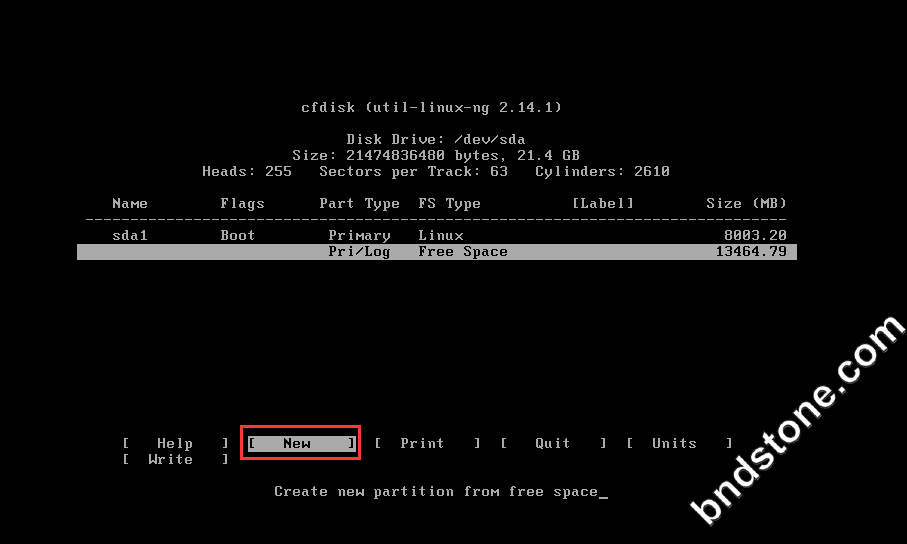
3-10. Logical [逻辑盘] – 回车键
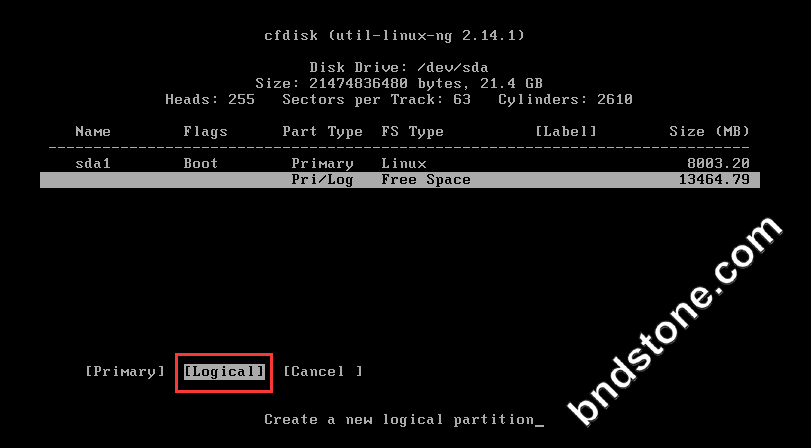
3-11. 剩余部份 默认 – 回车键
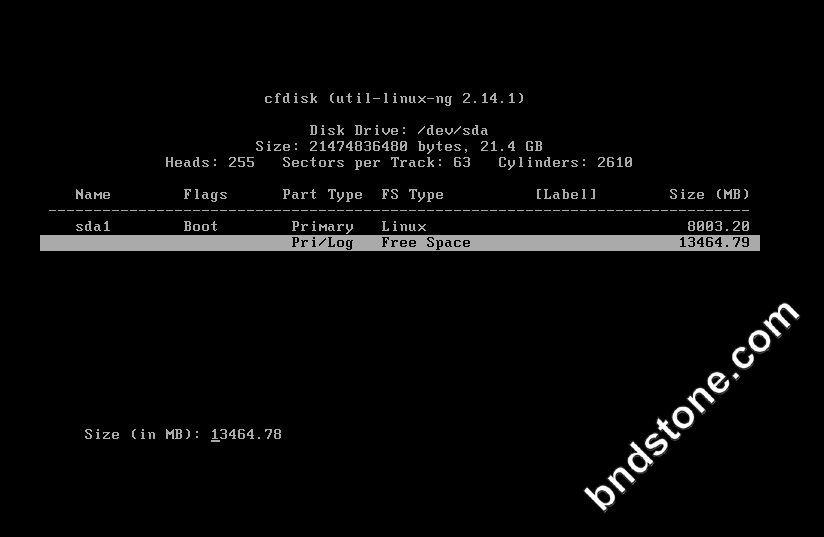
3-12. 确保sda5 没有boot [不是启动盘]
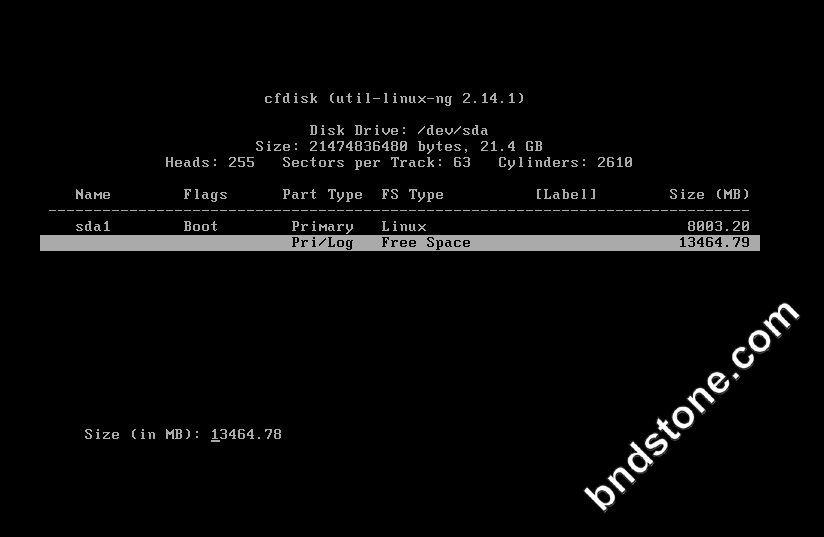
3-13. 写入数据 write – 回车键
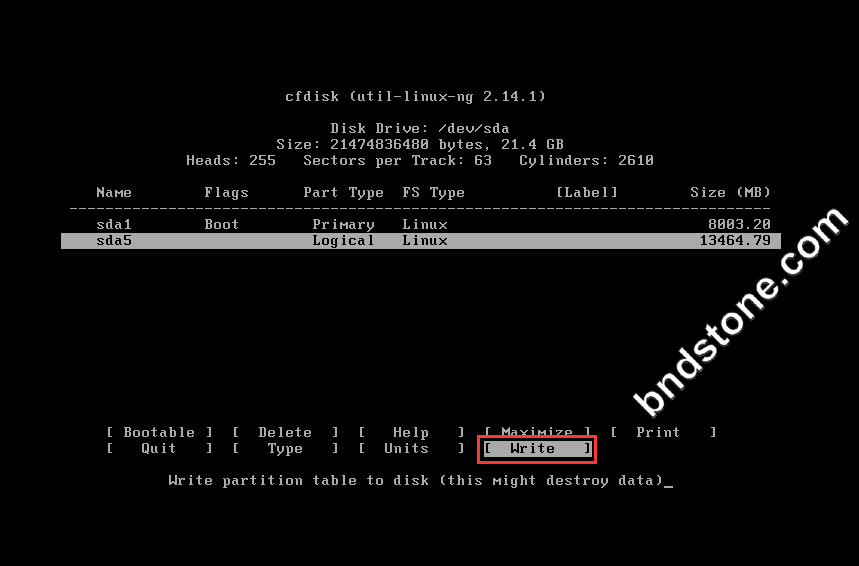
3-14. 输入yes – 回车键
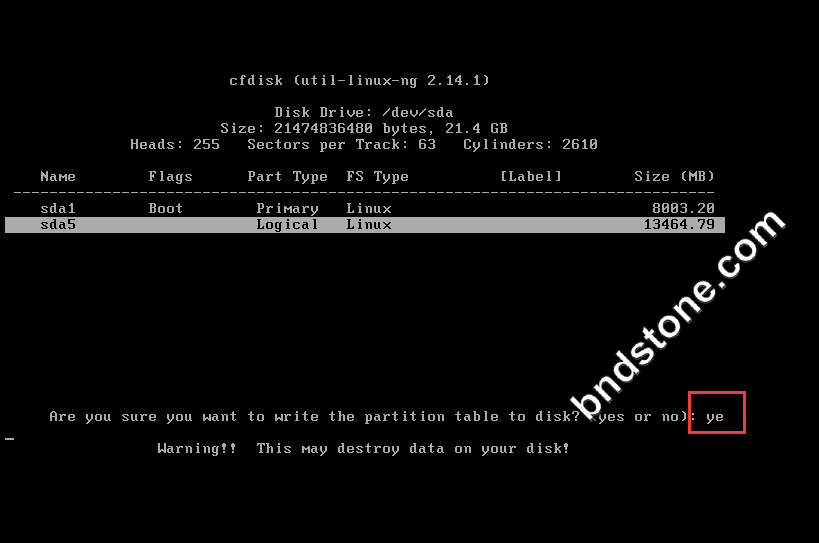
3-15. 退出开始安装 [Quit] – 回车键
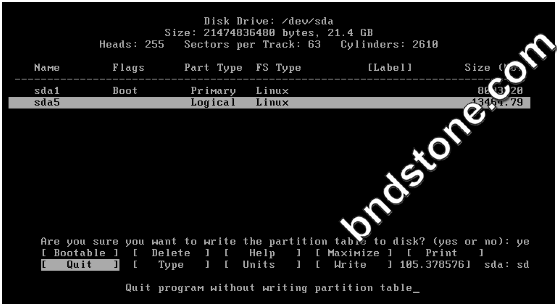
3-16. 看到以下表示已经创建完成 – OK – 回车键
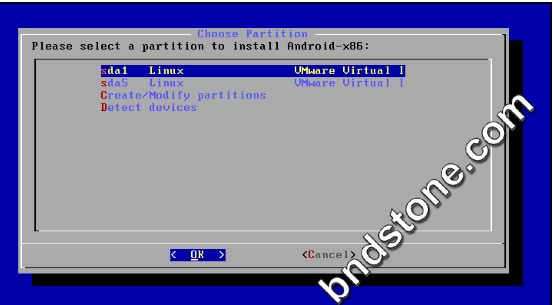
3-17. ext3 – ok – 回车键
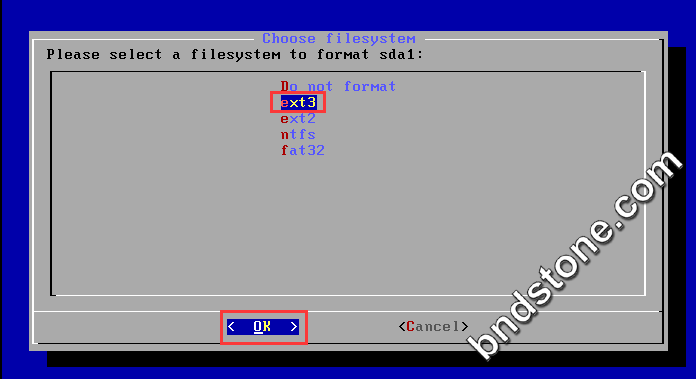
3-18. Yes – 回车键
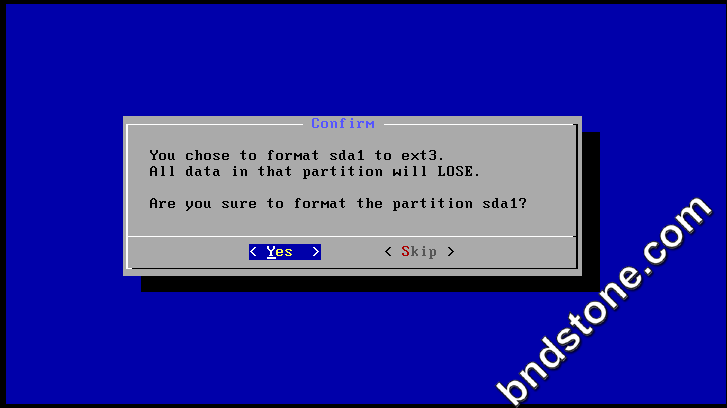
3-19. Yes – 回车键
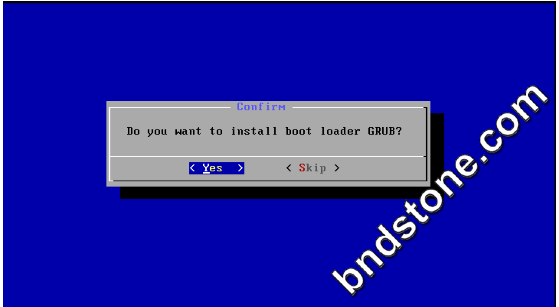
3-20. Yes – 回车键
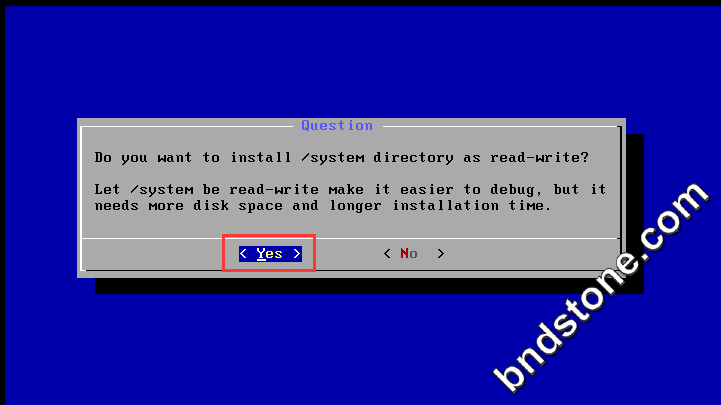
3-21. Create a fake SD card
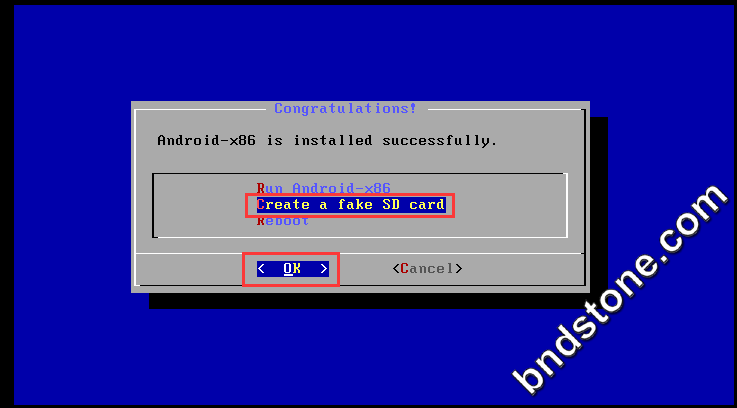
3-22. 全部按默认,直到安装完成 – reboot – 回车键
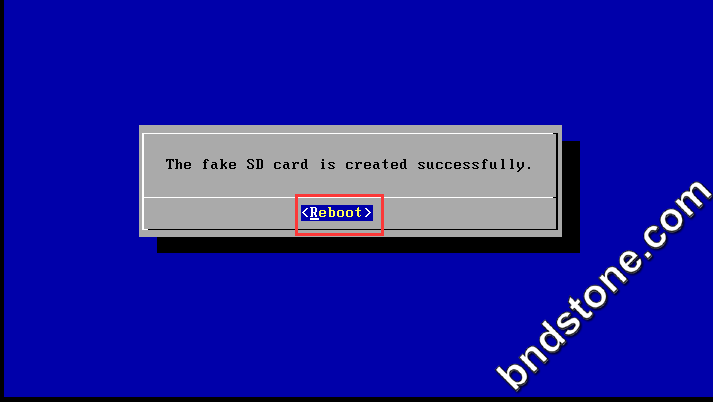
4-1. 进入Debug mode
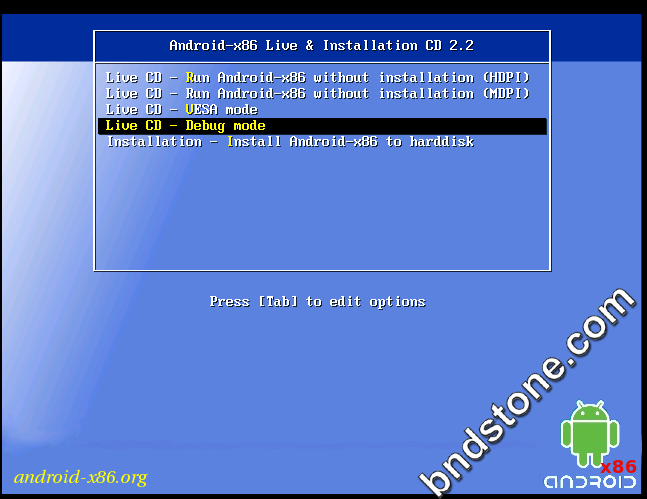
4-2. mount -o remount,rw /mnt
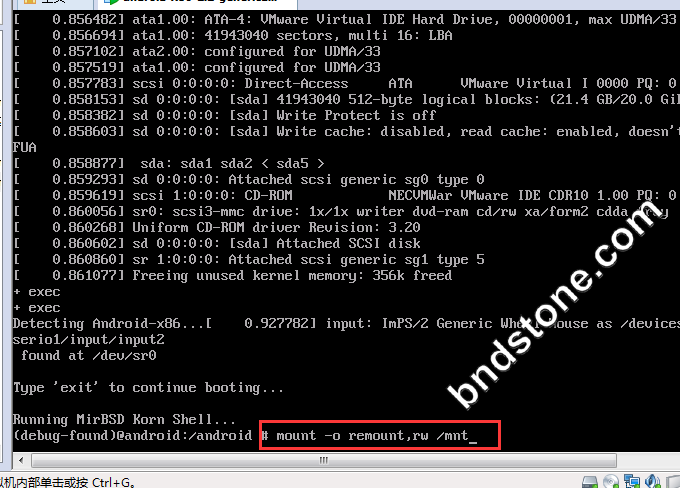
4-3. vi /mnt/grub/menu.lst
发现里面空的,没有内容,难怪安装的系统有分SD 卡,但系统没有
5-1. 进入系统,在浏览器上打入 arkofwar.com
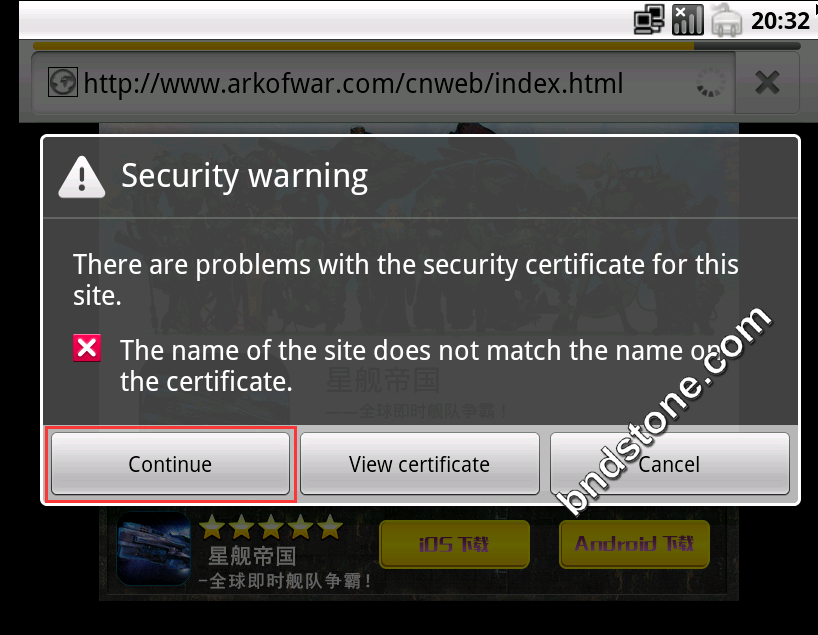
5-2. 虚拟机里,按ALT+F1,输入 netcfg

5-3. 输入 getprop|grep eth0 (查看虚拟机的ip地址)
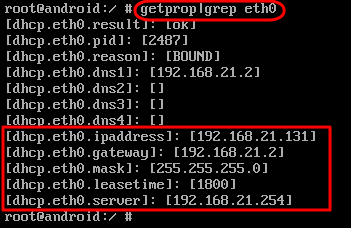
5-4. setting – select language [选择语言] – 重启后就成中文了
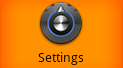
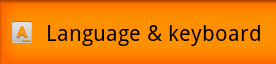
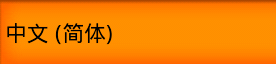
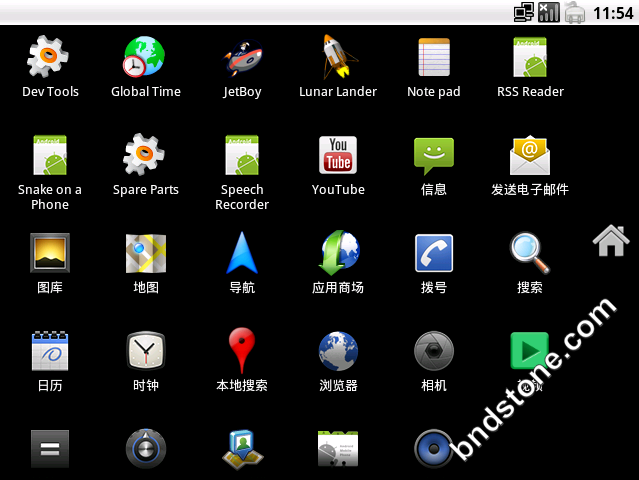
5-5. Setting – Storage 查看SD 卡是否可用
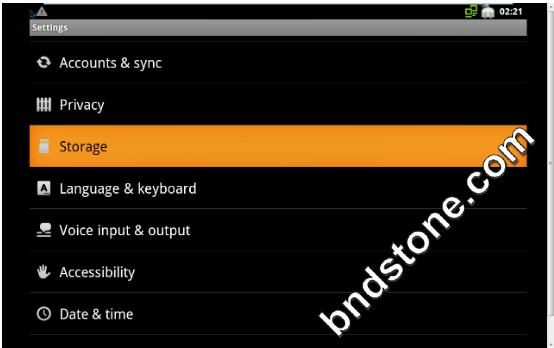
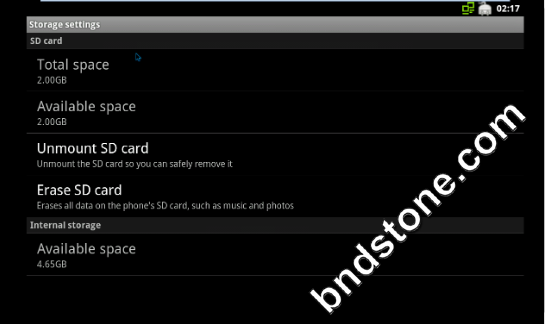
重启时输入 /system/bin/reboot